L’editor di equazioni in Google Docs è la funzionalità perfetta per le persone che utilizzano equazioni matematiche all’interno dei propri documenti. Ecco come aggiungere rapidamente equazioni matematiche con facilità in qualsiasi documento Google online.
Avvia il browser e vai al Home page di Google Documenti. Apri un documento, fai clic nel punto in cui desideri inserire un’equazione, quindi seleziona Inserisci> Equazione.

Fare clic sui menu a discesa e selezionare uno dei simboli per creare un’equazione.
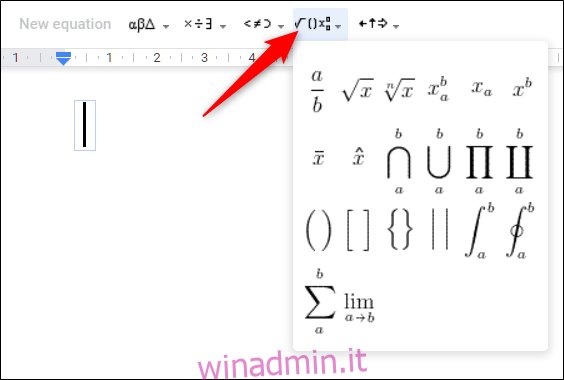
Dopo aver fatto clic su un simbolo o un operatore, aggiungi i numeri per completare l’equazione.
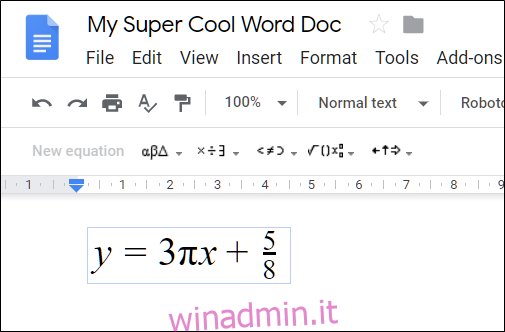
Per aggiungere un’altra equazione, fai clic sul pulsante “Nuova equazione” sulla barra degli strumenti.
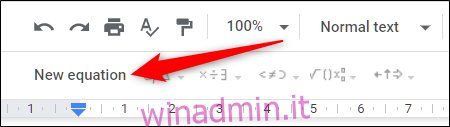
Quando hai finito con l’editor di equazioni e non vuoi più vedere la barra degli strumenti, fai clic su Visualizza> Mostra barra degli strumenti delle equazioni per sbarazzartene.
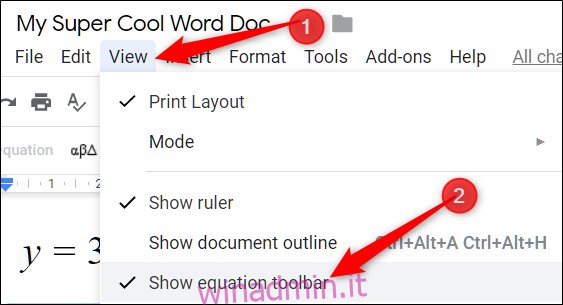 queste scorciatoie invece di fare clic su ciascun menu a discesa per accedere ai simboli.
queste scorciatoie invece di fare clic su ciascun menu a discesa per accedere ai simboli.

